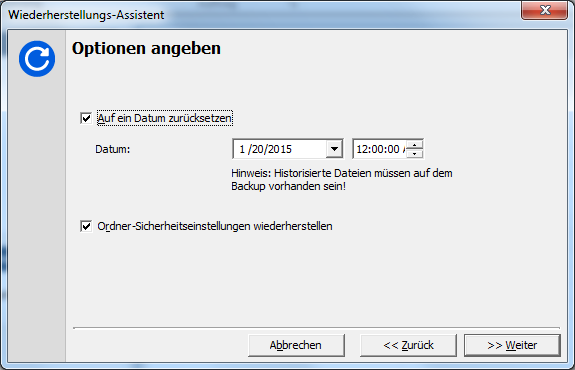الأسئلة الشائعة حول النسخ الاحتياطي من لانجمير
أبسط طريقة لإصدار الملفات
Historisierung, auch unter Versionierung bekannt, bietet in Langmeier Backup eine weitere Methode, um ältere Versionen von den Dateien auf der Datensicherung aufzubewahren. Normalerweise werden die Dateien, die sich bereits auf der Sicherung befinden, vom Backup-Programm durch die aktualisierten Dateien überschrieben. Wer später auf ältere Versionen einer Datei zurückgreifen will, muss die Dateien auf mehreren Sicherungsmedien sichern - oder kann die Historisierung von Langmeier Backup einschalten.
Die Optionen Dateien historisiert sichern, können Sie auf jedem Element per „rechter Maustaste auf Element bearbeiten“ aktivieren:
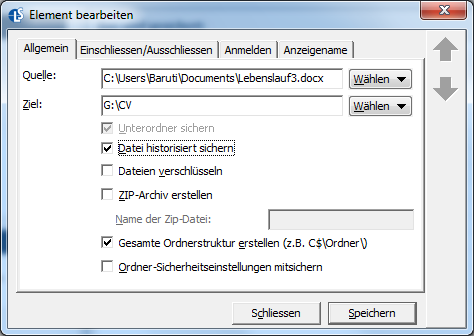
Bei jeder Sicherung wird die Datei dann nicht ersetzt, sondern, zusätzlich zu den Dateien, die sich bereits auf der Sicherung befinden, abgelegt. Diejenige Datei, die bereits auf der Sicherung liegt, und ansonsten übersetzt würde, erhält jetzt einen neuen Dateinamen in der Form:
Ursprünglicher Dateiname + Versionsdatum + Dateiendung
Das Versionsdatum entspricht dem Datum der letzten Änderung der Dateiversion. Die aktuellste Dateiversion trägt immer den originalen Dateinamen. Der folgende Bildschirmausschnitt zeigt einen Dateiordner mit zwei früheren Dateiversionen der Datei "Lebenslauf3.docx":

Eine solche versionierte Sicherung ist vor allem für Dokumente sinnvoll, an denen Sie lange Zeit arbeiten. Beispielsweise, wenn Sie eine Webseite entwerfen, eine grosse Dokumentation oder Arbeit schreiben. Weitere Beispiele sind Grafiken, die ein Grafiker erstellt, Musikstücke eines Komponisten, Manuskripte eines Autors, oder der Quellcode eines Programmierers - und was auch immer wichtig ist und viel ändert.
Ein Unterordner eines komplett zu sichernden Pfades historisiert sichern.
Wenn Sie ein Unterordner historisiert sichern möchten, dieser Unterordner sich jedoch in einem Pfad befindet, der bereits im Auftrag enthalten ist und gesichert werden soll, dann können Sie den historisiert zu sichernden Unterordner separat in den Auftrag einfügen und dabei das Häkchen bei "Dateien historisiert sichern" setzen. Das Programm wird dieses Verzeichnis dann bereits beim Durchlaufen des übergeordneten Pfades historisiert sichern.
Hinweis: Falls die Grösse der Datei nicht ändert, vergleicht Langmeier Backup das Änderungsdatum der Datei. Weil das Datum abhängig von der Hardware (Festplatte, CD, USB-Laufwerk, etc...) in unterschiedlicher Genauigkeit gespeichert wird, werden Dateien nur dann versioniert, wenn das Änderungsdatum mindestens um eine Minute auseinander liegt.
Dateien, die immer historisiert zu sichern sind
Wenn Sie einige Dateitypen in jedem Fall historisiert sichern möchten, dann tragen Sie die entsprechenden Dateitypen in den Optionen ein:
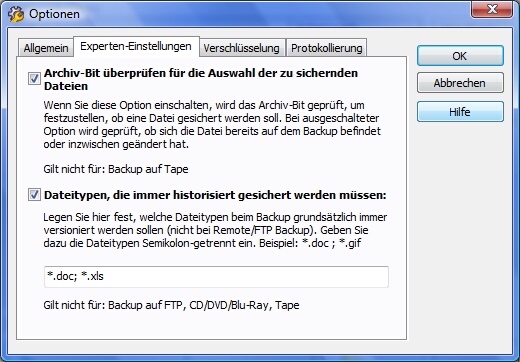
Mit Strichpunkt (Semikolon ;) trennen Sie mehrere Dateitypen voneinander.
Wichtig: Diese Einstellung wird ignoriert bei Sicherung auf FTP-Server, Tape, oder CD/DVD, und Blu-Ray-Medien.
Historisierte Dateien nachträglich aus der Sicherung entfernen
Wenn Sie Ihre Sicherung von den historisierten Dateien befreien möchten, so können Sie ältere Dateiversionen entfernen. Verwenden Sie dazu den Aufräumen-Assistenten.
Dort können Sie unter der Option „Historisierte Dateien entfernen“ auswählen, welche Dateien Sie löschen möchten.
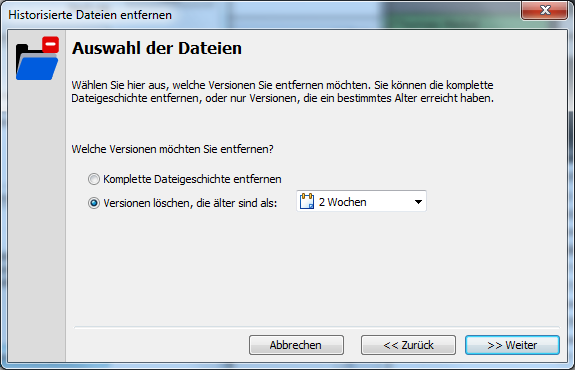
Verzeichnisse auf einen älteren Stand zurücksetzen
Im Wiederherstellungs-Assistent können Sie eine Option angeben, ob Sie die wiederhergestellten Verzeichnisse auf ein vergangenes Datum zurücksetzen möchten. Dies ist speziell dann nützlich, wenn Sie ein komplettes Verzeichnis historisiert gesichert haben und Sie die Daten nun auf einen früheren Stand zurücksetzen wollen.